GYPSY SUNSET

Ringrazio Lelanie per il permesso di tradurre i suoi tutorial
Il sito è chiuso

qui puoi trovare qualche risposta ai tuoi dubbi.
Se l'argomento che ti interessa non è presente, ti prego di segnalarmelo.
Questo tutorial è stato scritto con PSP 9, ma può essere eseguito anche con le altre versioni di PSP.
Occorrente:
Materiale: qui
1. Apri una nuova immagine trasparente 500 x 450 pixels.
Scegli due colori da uno dei due tubes forniti per il tutorial.
Imposta un colore chiaro come colore di primo piano,
e un colore scuro come colore di sfondo.
Passa il colore di primo piano a Gradiente di primo piano/sfondo, con i seguenti settaggi:
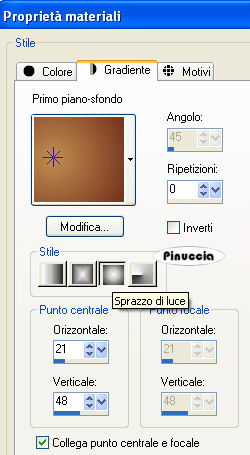
Riempi  l'immagine trasparente con il gradiente. l'immagine trasparente con il gradiente.
Effetti>Effetti di illuminazione>Punti luce, con i seguenti settaggi:
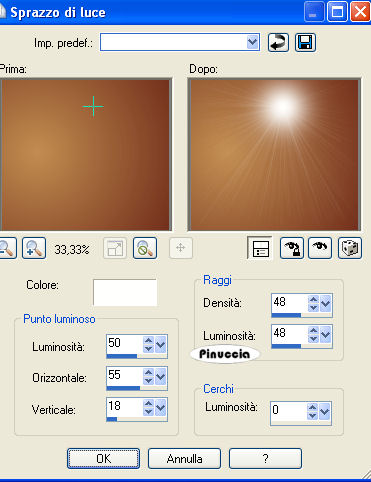
Regola>Sfocatura>Sfocatura gaussiana, raggio 3.

Effetti>Effetti di bordo>Aumenta.
2. Livelli>Nuovo livello raster.
Attiva lo strumento Selezione  , ,
clicca sull'icona Selezione personalizzata 
e imposta i seguenti settaggi:

Apri l'immagine "55993" e vai a Modifica>Copia.
Torna al tuo lavoro e vai a Modifica>Incolla>Incolla nella selezione.
Cambia la modalità di miscelatura di questo livello in Luce netta.
Mantieni selezionato.
3. Livelli>Nuovo livello raster.
Selezione>inverti.
Riempi  la selezione con il colore scuro di sfondo. la selezione con il colore scuro di sfondo.
Selezione>Nessuna selezione.
Effetti>Effetti di bordo>Aumenta.
Effetti>Effetti 3D>Sfalsa ombra, con i seguenti settaggi.

Ripeti ancora una volta l'Effetto Sfalsa ombra.
4. Apri il tube della donna e vai a Modifica>Copia.
Torna al tuo lavoro e vai a Modifica>Incolla>Incolla come nuovo livello.
Immagine>Ridimensiona, al 68%, tutti i livelli non selezionato.
Sposta  il tube a sinistra. il tube a sinistra.
5.
Immagine>Aggiungi bordatura, simmetriche non selezionato, con il colore scuro di sfondo e i seguenti settaggi:

6. Apri il file con il testo "Gypsy Sunset" e vai a Modifica>Copia.
Torna al tuo lavoro e vai a Modifica>Incolla>Incolla come nuovo livello.
Sposta  il testo in basso a destra. il testo in basso a destra.
Cambia la modalità di miscelatura di questo livello in Luce netta.
Immagine>Aggiungi bordatura, 5 pixels, simmetriche, con il colore chiaro.
Selezione>Seleziona tutto.
Selezione>Modifica>Contrai - 5 pixels.
Effetti>Effetti 3D>Smusso a rilievo, con i seguenti settaggi:
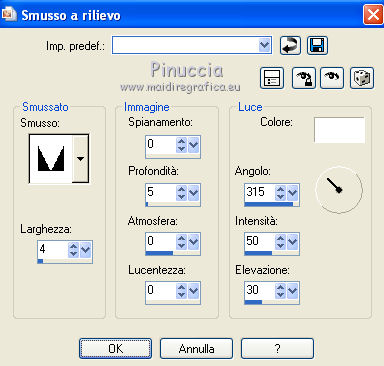
Selezione>Nessuna selezione.
Aggiungi il tuo nome e/o il tuo watermark e salva in formato jpg.

Se hai problemi o dubbi, o trovi un link non funzionante,
o anche soltanto per un saluto, scrivimi.
6 Agosto 2008
|